Ejercicio: Trasladar y comprobar recursos entre los grupos de recursos de Azure
Ha identificado los recursos de desarrollo que se encuentran en el grupo de recursos de producción y ha comprobado que se moverán correctamente. Ahora, quiere trasladar los recursos de desarrollo desde el grupo de recursos de producción al grupo de recursos de desarrollo dedicado. Para hacerlo, puede usar Azure Portal.
Creación de un grupo de recursos para los recursos de desarrollo
Primero cree el grupo de recursos de desarrollo al que quiere trasladar los recursos.
Vuelva a Azure Portal.
En la página principal, seleccione Crear un recurso. Busque y seleccione Grupo de recursos. Aparecerá el panel Grupo de recursos.
Seleccione Crear. Aparecerá el panel Crear un grupo de recursos.
En la pestaña Aspectos básicos, escriba los valores siguientes para cada opción.
Configuración Value Detalles del proyecto Subscription En la lista desplegable, seleccione la suscripción de su cuenta. Resource group Escriba devgroup. Detalles del recurso Region Acepte el valor predeterminado Seleccione Siguiente: Etiquetas.
En la pestaña Etiquetas, escriba los siguientes valores para cada opción.
Configuración Value Nombre Environment Value desarrollo Seleccione Revisar + crear. Una vez pasada la validación, seleccione Crear.
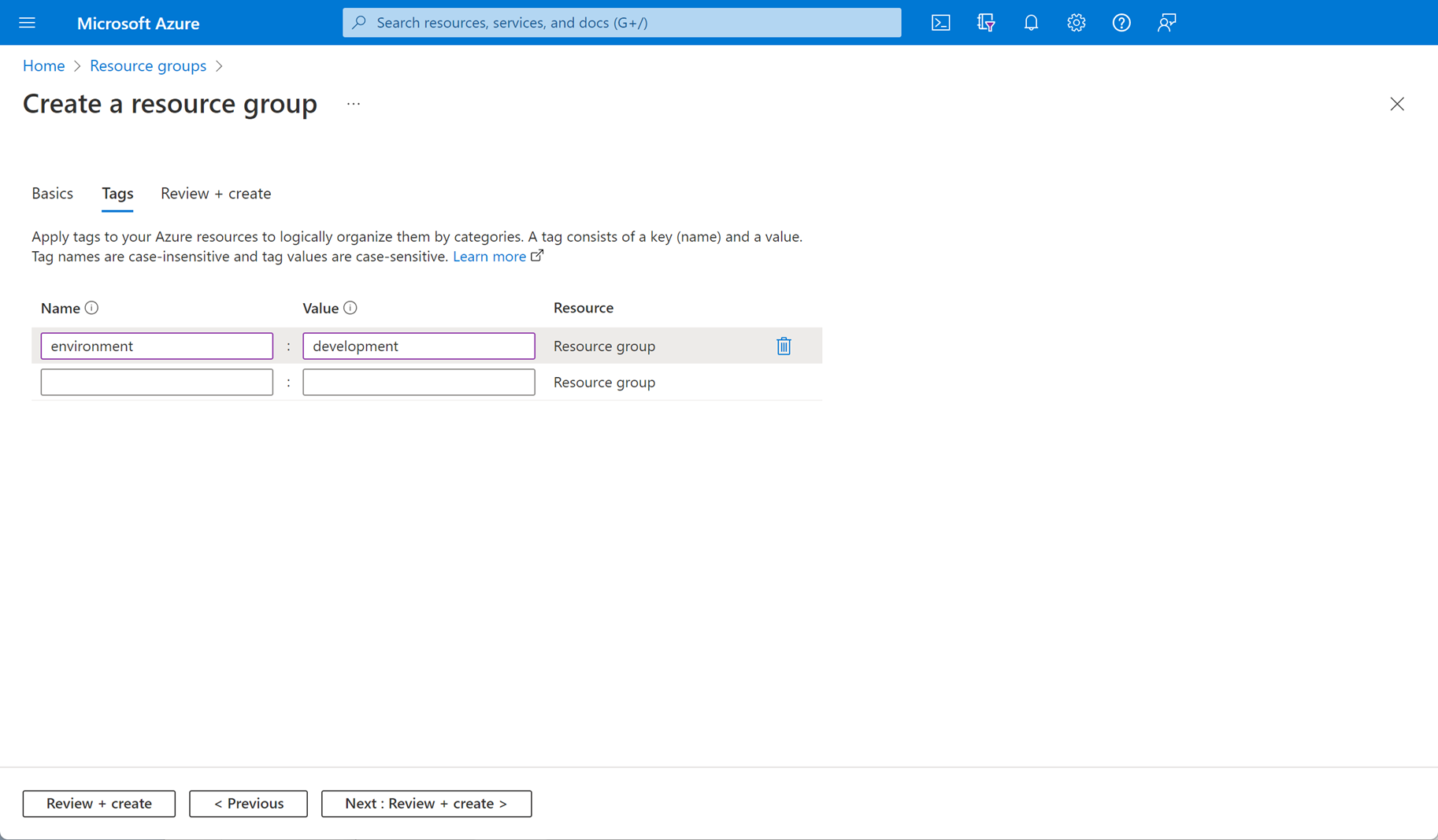
Traslado de recursos de desarrollo al nuevo grupo
Ahora que se ha creado un grupo de recursos devgroup, puede trasladar allí los recursos de desarrollo.
En la parte superior de Azure Portal, busque y seleccione Etiquetas. Se abre el panel Etiquetas.
Seleccione la etiqueta environment:development.
Seleccione la cuenta de almacenamiento que quiere trasladar. Se abre el panel de la cuenta de almacenamiento.
En la barra de menús superior, seleccione Mover>Mover a otro grupo de recursos.
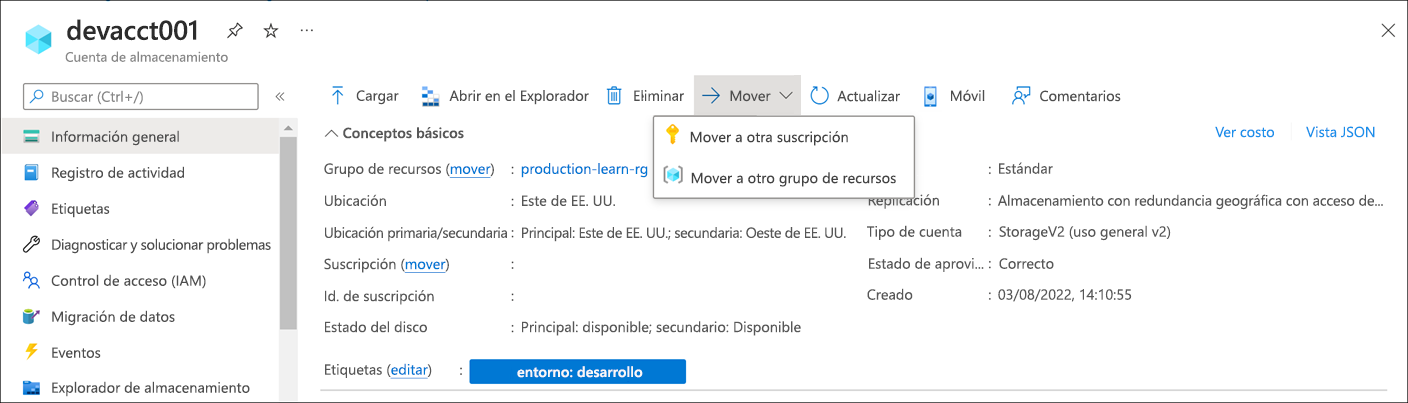
Se abre el panel Mover recursos.
En la pestaña Origen y destino, en Destino, en Grupo de recursos, seleccione devgroup en la lista desplegable.
Seleccione Siguiente. En la pestaña Recursos que hay que mover, se validarán si los recursos se pueden mover. La validación puede tardar unos minutos.
Si la validación se realiza correctamente, seleccione Siguiente.
En la pestaña Revisar, active la casilla declinación de responsabilidades y seleccione Mover.
El traslado puede tardar unos minutos. Espere a que se complete la notificación "Se completó el traslado de recursos", que confirma que el recurso se ha trasladado con éxito. La notificación aparece en la sección superior derecha del portal.
Vuelva a repetir este proceso para trasladar la otra cuenta de almacenamiento.
Para confirmar que las operaciones de traslado se han realizado correctamente, haga lo siguiente:
En la página de inicio de Azure Portal, en Servicios de Azure, seleccione Grupos de recursos. Aparece el panel Grupos de recursos.
Seleccione devgroup. Se abre el panel Grupo de recursos de devgroup.
Observe que los recursos de desarrollo se han pasado al grupo de recursos devgroup.
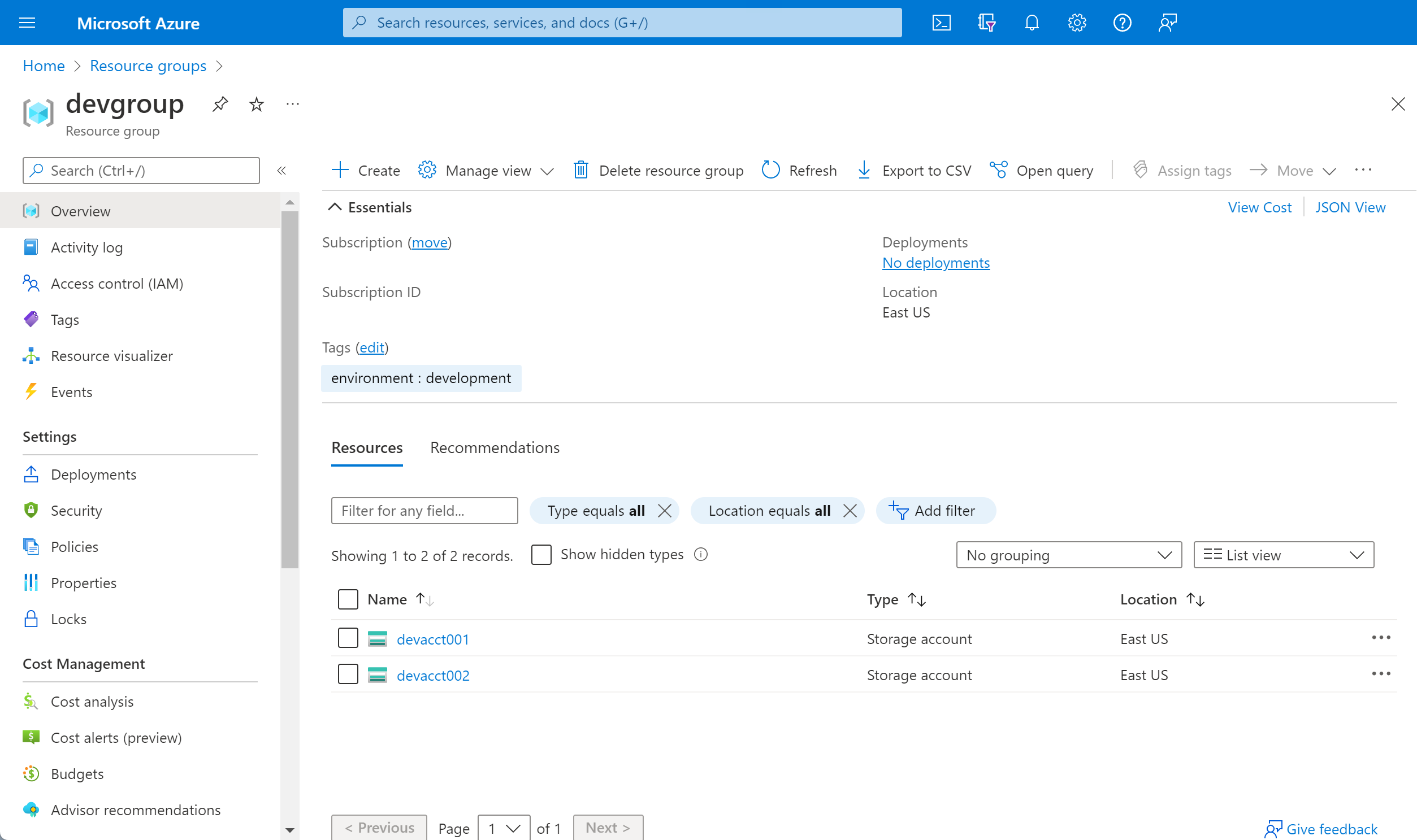
En un entorno real, ahora tendría que actualizar los identificadores de recursos en todas las herramientas y scripts que hagan referencia a los recursos.